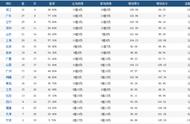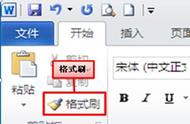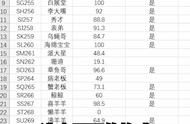我是【桃大喵学习记】,点击右上方“关注”,每天为你分享职场办公软件使用技巧干货!
我们在使用Excel制作表格时,有时费了九牛二虎之力才完成的工作,可能有的同事很轻松高效的就完成了。这其中的原因也许是其他同事在制作Excel表格时运用了一些小技巧,快速提高了工作效率。今天就跟大家分享一下Excel神奇格式刷的三种使用小技巧,帮你快速提高工作效率。

1、单击格式刷
当我们选择要复制的表格格式后,单击【格式刷】后,我们可以通过全选多个单元格或者点击一次某个单元格,把表格格式复制过来,如下图

2、双击格式刷
当我们选择要复制的表格格式后,双击【格式刷】,我们可以通过多次点击单元格,把表格格式复制到点击的单元格中,如下图

3、表格增加新的一行数据,快速同步格式
我们可以选中原先表格中的整行数据,点击【格式刷】后,然后选择表格要增加的行数,把表格格式快速同步过去,如下图

以上就是Excel格式刷的三种使用小技巧,你学会了吗?
,以上是【桃大喵学习记】今天的干货分享~觉得内容对你有帮助,记得顺手点个赞哟~谢谢你。我会经常分享职场办公软件使用技巧干货!欢迎关注我噢~